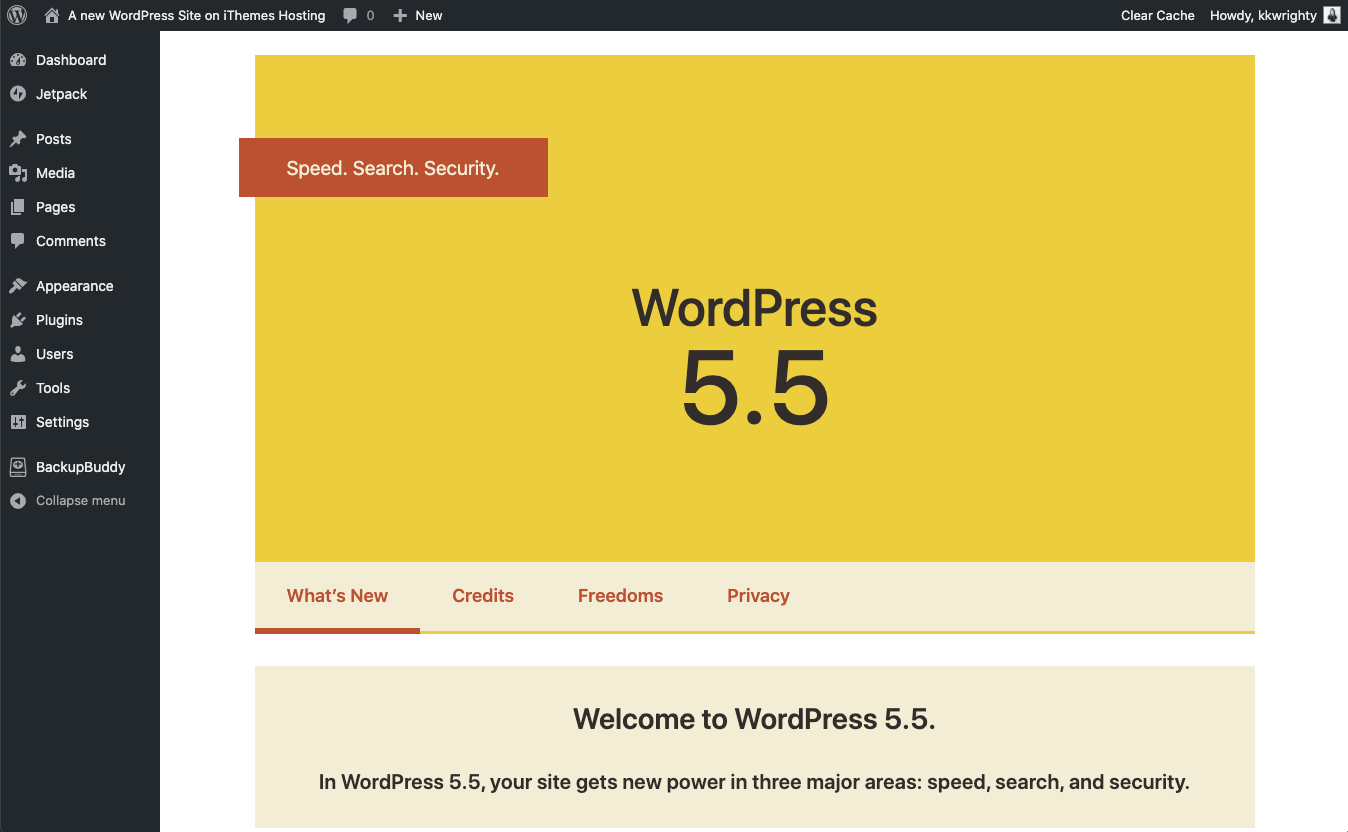WordPress 5.5: 20 najlepszych nowych funkcji i ulepszeń
Opublikowany: 2020-08-27WordPress 5.5 „Eckstine” ma zostać wydany 11 sierpnia 2020 r. Ta główna wersja WordPressa skupia się na „szybkości, wyszukiwaniu i bezpieczeństwie”, w tym 1500+ zmian w interfejsie edytora bloków, ponad 150 ulepszeń i próśb o funkcje, ponad 300 poprawki błędów i nie tylko. W tym poście omawiamy 20 najważniejszych nowości w tej wersji WordPressa.
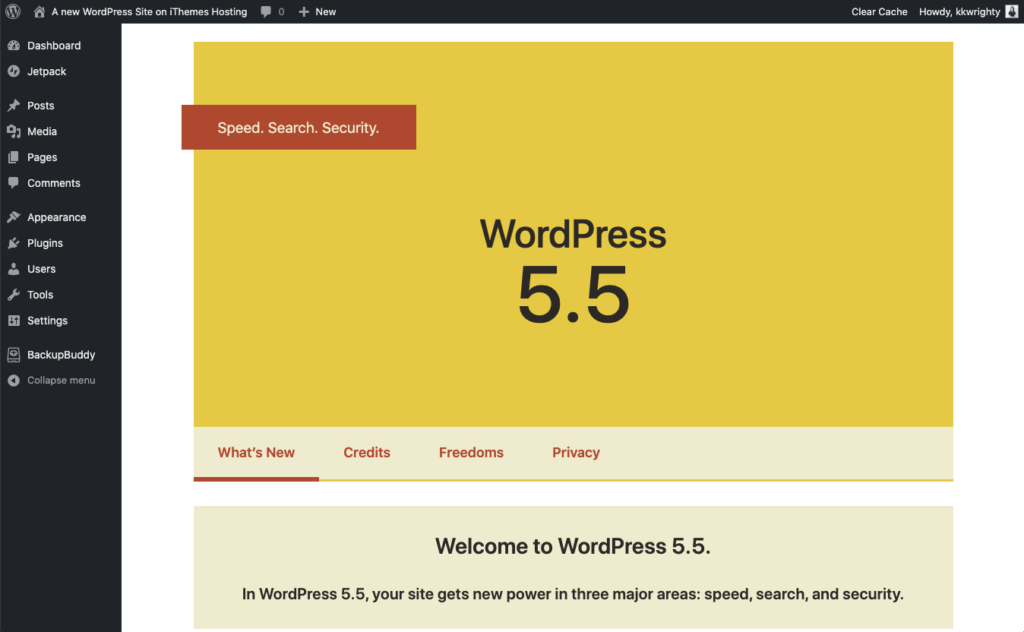
Przed aktualizacją: nie zapomnij wykonać kopii zapasowej swojej witryny!
Przed uruchomieniem jakiejkolwiek większej aktualizacji rdzenia WordPress, upewnij się, że wykonałeś kopię zapasową swojej witryny. Zalecamy wykonanie pełnej kopii zapasowej zawierającej bazę danych WordPress, pliki WordPress, motywy, wtyczki, bibliotekę multimediów itp. przed przystąpieniem do aktualizacji.
WordPress 5.5: 20 najlepszych nowych funkcji i ulepszeń
WordPress 5.5 koncentruje się na poprawie szybkości, bezpieczeństwa i wyszukiwania Twojej witryny. Ta wersja zawiera również długą listę ekscytujących nowych funkcji edytora bloków WordPress, kontynuując jego szybką ewolucję od czasu wprowadzenia go po raz pierwszy w WordPress 5.0. Zagłębmy się.
1. Automatyczne aktualizacje wtyczek i motywów
Być może największą zmianą w wersji 5.5 są automatyczne aktualizacje wtyczek i motywów. Wcześniej musiałbyś użyć wtyczki, takiej jak funkcja zarządzania wersjami iThemes Security, aby obsłużyć automatyczne aktualizacje.
Dlaczego automatyczne aktualizacje miałyby być wprowadzane do rdzenia WordPressa? Przestarzałe wtyczki i motywy nadal są głównym powodem ataków na witryny WordPress. Wydania wersji często zawierają ważne łatki bezpieczeństwa, które usuwają luki w zabezpieczeniach (po prostu sprawdź, ile problemów bezpieczeństwa z motywami i wtyczkami jest ujawnianych z miesiąca na miesiąc w naszym podsumowaniu luk w WordPressie). Dlatego najlepszym rozwiązaniem w zakresie bezpieczeństwa jest zawsze uruchamianie najnowszej wersji dowolnej wtyczki lub motywu, które zainstalowałeś w swojej witrynie.
Teraz rdzeń WordPressa umożliwia automatyczne ustawianie wtyczek i motywów z poziomu administratora WordPressa > Wtyczki > Zainstalowane wtyczki i wygląd > Motywy. W ten sposób możesz zawsze wiedzieć, że Twoja witryna korzysta z najnowszego dostępnego kodu.
Jak włączyć automatyczne aktualizacje wtyczek?
Na stronie Wtyczki > Zainstalowane wtyczki zobaczysz nową kolumnę „Aktualizacje automatyczne”. Kliknij łącze Włącz automatyczne aktualizacje lub wyłącz automatyczne aktualizacje dla każdej zainstalowanej wtyczki. Możesz też użyć selektora zbiorczego, aby zastosować zbiorczą akcję włączania/wyłączania automatycznych aktualizacji.
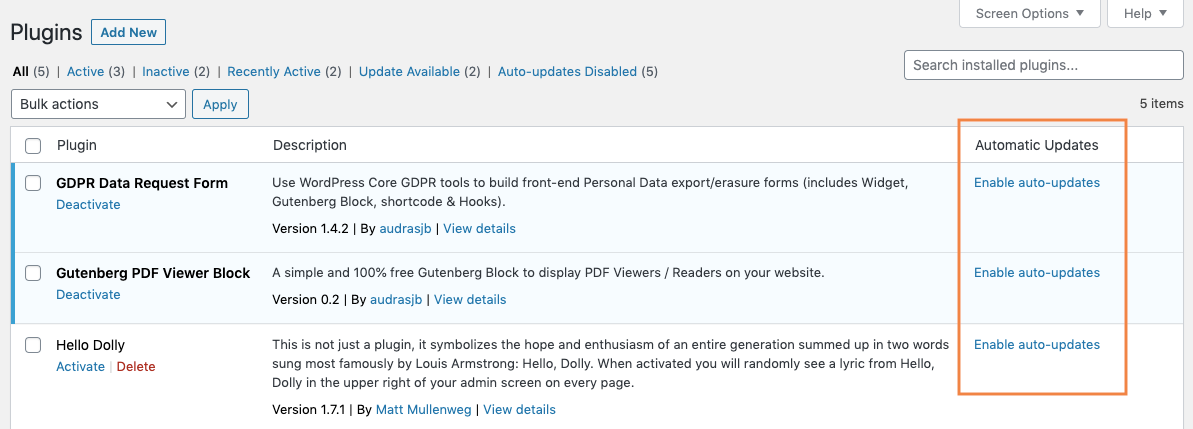
Jak włączyć automatyczne aktualizacje motywów
Na stronie Wygląd> Motywy musisz najechać kursorem na każdy motyw i kliknąć przycisk "Szczegóły motywu". W tym widoku zobaczysz link „Włącz automatyczne aktualizacje”.
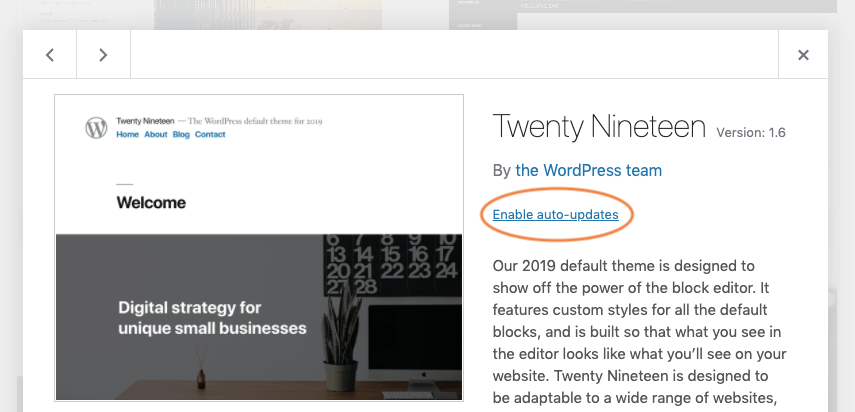
Oto kilka ważnych informacji dotyczących nowych automatycznych aktualizacji:
- Domyślnie aktualizacje automatyczne są wyłączone w wersji 5.5. Musisz włączyć automatyczne aktualizacje dla wszystkich wtyczek i motywów.
- Domyślnie WordPress uruchamia automatyczne aktualizacje dwa razy dziennie. Jeśli aktualizacje są dostępne dla wtyczek lub motywów z włączonymi automatycznymi aktualizacjami, czas do następnej zaplanowanej aktualizacji zostanie wyświetlony poniżej łącza akcji włączania/wyłączania automatycznych aktualizacji. Uwaga: Automatyczne aktualizacje zależą od systemu planowania zadań WP-Cron.
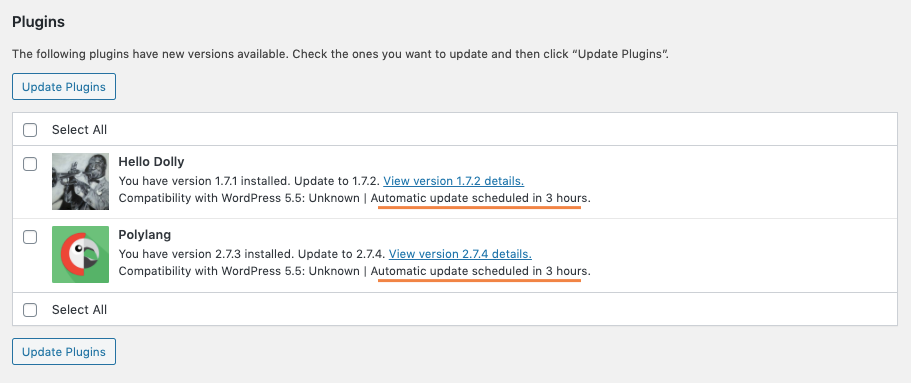
- Otrzymasz powiadomienia e-mail administratora o automatycznych aktualizacjach : Domyślnie WordPress wysyła powiadomienia e-mail do właścicieli witryn, aby poinformować ich, że wtyczki i motywy zostały automatycznie zaktualizowane. Te powiadomienia e-mail są wysyłane, gdy jedna lub więcej wtyczek lub motywów pomyślnie zaktualizowało się automatycznie, jedna lub więcej wtyczek lub motywów nie zaktualizowało się automatycznie, lub niektóre wtyczki lub motywy zostały pomyślnie zaktualizowane, a niektóre z nich nie powiodły się. Oto więcej informacji na temat kontrolowania powiadomień e-mail o automatycznej aktualizacji wtyczek i motywów oraz kondycji witryny w WP 5.5.
- Automatyczne aktualizacje będą domyślnie działać dla wszystkich wtyczek i motywów .org. Wszystkie wtyczki i motywy hostowane w Katalogu wtyczek WordPressa i Katalogu motywów WordPressa będą obsługiwać automatyczne aktualizacje, ponieważ już korzystają z interfejsu API aktualizacji WordPress.
- Nie wszystkie wtyczki lub motywy premium mogą obsługiwać nowe automatyczne aktualizacje (na początku) , więc możesz nie widzieć „Włącz automatyczne aktualizacje” dla niektórych wtyczek/motywów. Zgodnie z Przewodnikiem po 5.5, wtyczki i motywy hostowane poza katalogami wtyczek i motywów WordPress (takie jak wtyczki premium lub „prywatne”) mogą również obsługiwać interfejs API aktualizacji za pomocą odrobiny kodu.
- Zaplanowane/automatyczne kopie zapasowe są teraz ważniejsze niż kiedykolwiek. Włączenie automatycznych aktualizacji oznacza, że tworzenie kopii zapasowej witryny przed aktualizacjami ma kluczowe znaczenie. Potrzebujesz sposobu na przywrócenie witryny na wypadek, gdyby aktualizacja coś zepsuła. Sprawdź BackupBuddy, naszą wtyczkę do tworzenia kopii zapasowych WordPress, aby przygotować i uruchomić harmonogramy tworzenia kopii zapasowych.
2. Ulepszenia projektowania interfejsu edytora bloków
Szybkie ulepszanie edytora bloków jest kontynuowane w WordPress 5.5. z licznymi zmianami w wyglądzie i działaniu edytora bloków „w nadziei na uproszczenie ikonografii, palety kolorów, ostrości i ogólnego interfejsu”.
WordPress 5.5 zawiera ponad 1500 zmian w interfejsie edytora bloków i na pewno zauważysz różnicę dzięki temu przeprojektowaniu (i najprawdopodobniej docenisz ulepszenia). Aktualizacja projektu edytora bloków ma na celu poprawę ogólnych wrażeń podczas edycji.
W miarę dodawania większej liczby funkcji do edytora bloków, prostszy i bardziej przejrzysty projekt pozwala na bardziej płynne skalowanie interfejsu.
Przykłady obejmują: wysiłek związany z utworzeniem pojedynczego paska narzędzi, aby mieć mniej tabulatorów, pracę wykonaną w celu powiększenia pojedynczego głównego paska narzędzi (bardziej dotykalny z większym obszarem dotykowym) i wyższy kontrast. Niektóre zmiany, takie jak usunięcie granic wokół wybranych bloków, zainspirowały ożywione debaty i wspaniale było widzieć tak wiele zaangażowanych osób. Jak zawsze dyskusja, iteracja i współpraca to nasze najlepsze narzędzia do wspólnego posuwania się naprzód.
Oto ogólne ulepszenia projektu, które zobaczysz w 5.5 do edytora bloków:
- Prostszy blokowy pasek narzędzi
- Lepszy kontrast kolorów interfejsu użytkownika
- Spójne style skupienia
- Przeprojektowane ikony
- Odstępy i rozmiary oparte na siatce
- I więcej …
W tym poście omówimy kilka aktualizacji projektu edytora bloków, ponieważ są one tak godne uwagi , ale oto krótkie podsumowanie większej liczby rzeczy, które zauważysz w nowym projekcie edytora bloków w wersji 5.5:
- Wbudowana edycja obrazu z edytora bloków
- Przeprowadzki blokowe - Teraz można użyć strzałek na pasku narzędzi, aby przesunąć bloki bloku w górę lub w dół w swojej treści.
- Wyrafinowane przeciąganie i upuszczanie bloków . To ogromna poprawa w stosunku do poprzednich wersji edytora bloków.
- Formatowanie wielokrotnego wyboru umożliwiające zmiany w wielu blokach jednocześnie
3. Wbudowane mapy witryn XML dla lepszego SEO
W celu „wyszukiwania” wersji WordPress 5.5 wprowadzono wbudowane mapy witryn XML. Wiesz już, że witryny WordPress dobrze współpracują z wyszukiwarkami, ale nowa funkcja map witryn XML w WordPress 5.5 pomaga jeszcze bardziej. Teraz WordPress zapewnia mapy witryn dla wbudowanych typów treści, takich jak strony i archiwa autorów po wyjęciu z pudełka.
Zasadniczo oznacza to, że miliony witryn zwiększają swoje szanse na ranking dzięki mapom witryn XML w WordPress 5.5.
Mapa witryny to plik XML, który zawiera listę adresów URL witryny i opcjonalnie może zawierać informacje o każdym adresie URL: kiedy był ostatnio aktualizowany, jak często się zmienia i jak ważny jest w odniesieniu do innych adresów URL witryny. Pozwala to wyszukiwarkom na bardziej efektywne indeksowanie witryny i wykrywanie każdego publicznego adresu URL udostępnionego przez witrynę.
– Ogłoszenie o scaleniu: rozszerzalne podstawowe mapy witryn
W wersji 5.5. WordPress udostępni indeks mapy witryny w /wp-sitemap.xml . Jest to główny plik XML, który zawiera listę wszystkich stron mapy witryny widocznych przez witrynę WordPress, dzięki czemu można indeksować następujące typy obiektów:
- Strona główna
- Strona z wpisami
- Podstawowe typy postów (tj. strony i posty)
- Niestandardowe typy postów
- Podstawowe taksonomie (tj. tagi i kategorie)
- Taksonomie niestandardowe
- Archiwa Autora
Ponadto plik robots.txt ujawniony przez WordPress będzie odwoływał się do indeksu mapy witryny.
Oto kilka rzeczy, na które należy zwrócić uwagę na temat nowych map witryn XML:
- Co to oznacza dla wtyczek takich jak Yoast SEO? Na szczęście Yoast dostarczył już świetny artykuł w swoich FAQ: Mapy witryn XML w WordPress 5.5 i Yoast SEO. Zasadniczo będziesz chciał nadal korzystać z map witryn dostarczonych przez wtyczkę Yoast SEO. Od Yoast SEO 14.5 nowe domyślne mapy witryn WordPress zostaną automatycznie wyłączone, aby zapewnić ich bezbłędne działanie.
- Mapy witryn można wyłączyć , wybierając ustawienie „Zniechęcaj wyszukiwarki do indeksowania tej witryny” w Ustawienia> Widoczność w wyszukiwarkach na pulpicie nawigacyjnym WordPress.
- Dostosowywanie map witryn (dla programistów): Zespół Core dostarczył obszerną dokumentację, aby wyjaśnić, jak dodawać niestandardowe mapy witryn, usuwać je lub dostosowywać za pomocą klas, funkcji, zaczepów i filtrów. Możesz przeczytać go w całej okazałości tutaj w sekcji Konfiguracja zachowania map witryn.
4. Wbudowana edycja obrazu z Edytora bloku
WordPress 5.5 umożliwia teraz przycinanie, obracanie i powiększanie zdjęć bezpośrednio z bloku obrazu. Jeśli spędzasz dużo czasu na obrazach, możesz zaoszczędzić dużo czasu, pomijając inne oprogramowanie do wykonywania podstawowych czynności związanych z edycją obrazu.
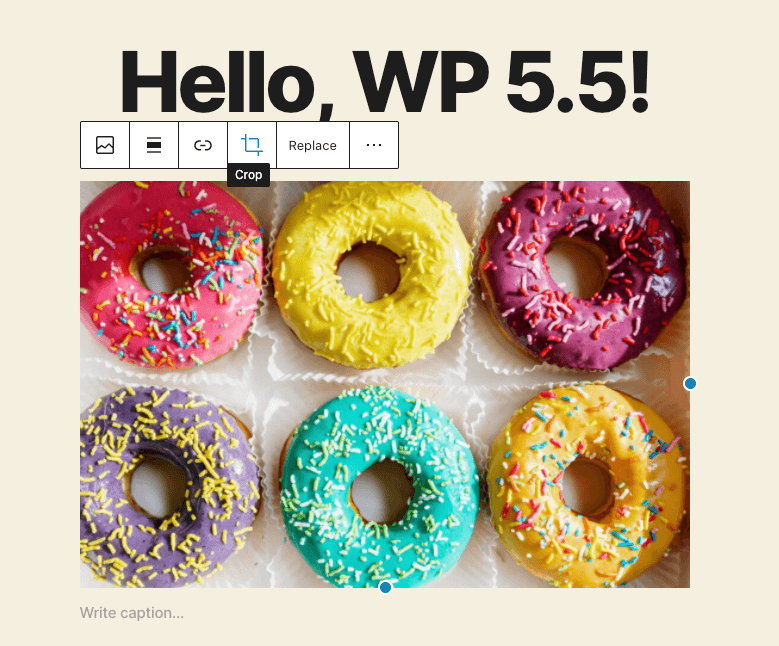
Po dodaniu bloku obrazu zobaczysz nową ikonę „przytnij” na pasku narzędzi bloku. Kliknij tę ikonę, aby wyświetlić więcej opcji, w tym powiększanie, proporcje i obracanie. Całkiem fajne!
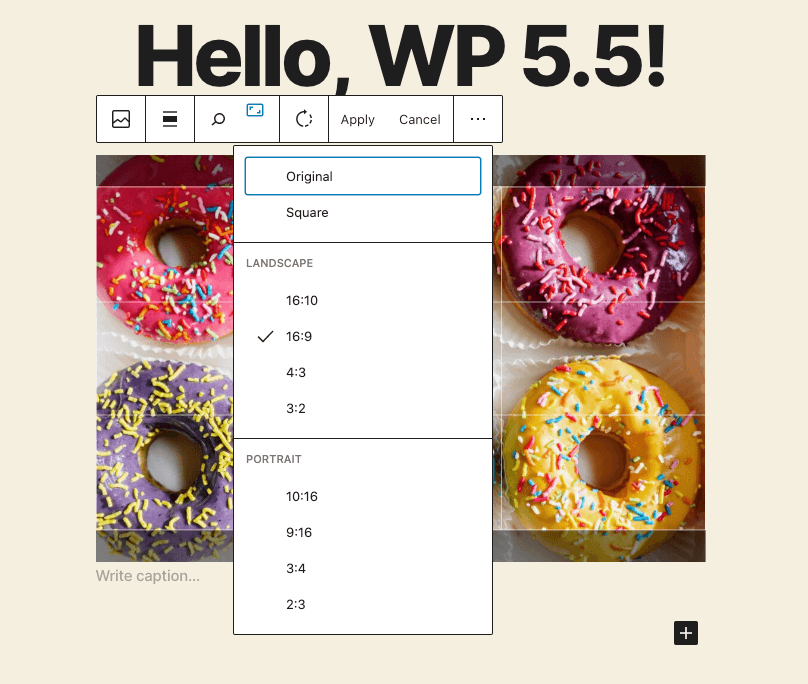
5. Nowy blok „Wzory”
W WordPress 5.5 edytor bloków wprowadza nową koncepcję zwaną wzorcami blokowymi. Dzięki wzorom blokowym można teraz budować i udostępniać predefiniowane układy blokowe.
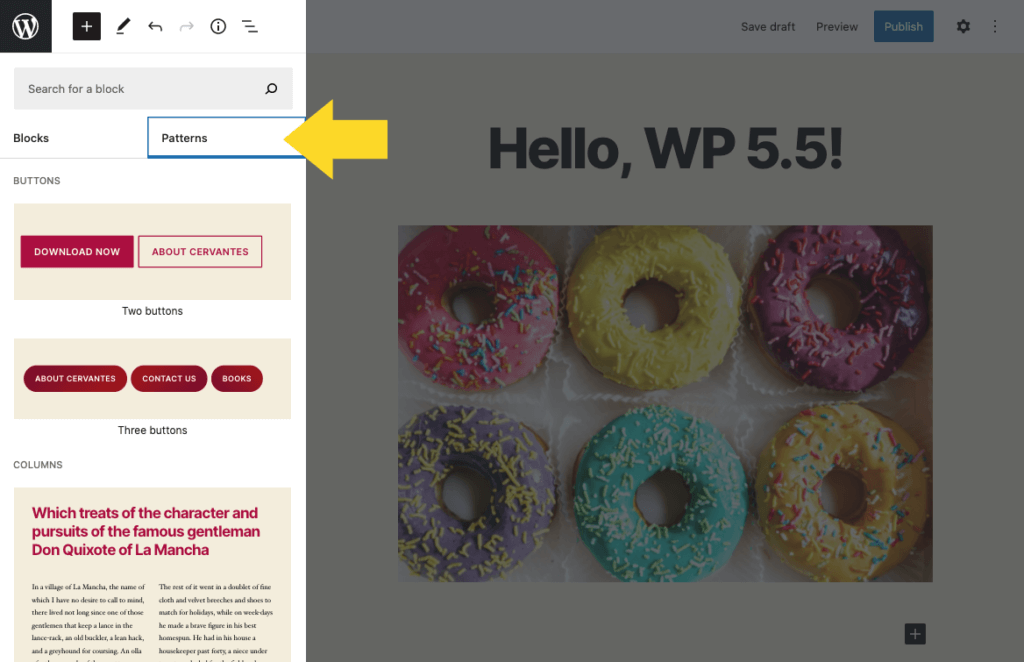
Zarejestrowane wzorce blokowe można znaleźć za pomocą ikony „+” w lewym górnym rogu ekranu. Zobaczysz teraz zarówno zakładkę Bloki, jak i Wzory (oraz Wielokrotnego użytku, jeśli takowe posiadasz), dzięki czemu możesz przełączać się między tymi opcjami. Następnie możesz dodać wzorce blokowe do swojego posta/strony, jak każdy inny blok.

Nowe wzory bloków ułatwiają tworzenie złożonych, pięknych układów stron i postów przy użyciu kombinacji bloków, które można mieszać i dopasowywać. Znajdziesz również wzorce blokowe w szerokiej gamie wtyczek i motywów, a przez cały czas dodawane są nowe.
Ekran wydania WordPress 5.5
Kilka uwag o wzorach blokowych:
- Wzorce bloków naprawdę torują drogę edytorowi bloków, aby stał się kreatorem stron. Rozglądaj się za wzorami bloków, które wystartują, ponieważ edytor bloków nadal ewoluuje w tym kierunku.
- WordPress 5.5 ma wiele wbudowanych wzorców blokowych , ale możliwe jest również, aby wtyczki i motywy innych firm rejestrowały dodatkowe wzorce blokowe lub usuwały istniejące. Oto więcej na temat wzorców blokowych w WordPress 5.5.
- Aby zobaczyć wzory bloków w akcji, sprawdź domyślny motyw Twenty Twenty. Twenty Twenty to zawsze dobry motyw do zainstalowania na serwerze deweloperskim, ponieważ naprawdę podkreśla możliwości najnowszej wersji WordPressa.
- Autorzy motywów mogą chcieć zrezygnować z dołączonych wzorów i zapewnić własny zestaw. Oto dokumentacja wzorców bloków dla programistów, w tym rejestracja/wyrejestrowanie i kategorie.
6. Nowy katalog bloków
W oparciu o dyskusję na temat tego, w jaki sposób wtyczki blokowe należy odróżnić od innych wtyczek w katalogu wtyczek WordPress.org, utworzono nowy katalog wtyczek jako sekcję w katalogu wtyczek, która zawiera tylko pojedyncze wtyczki blokowe. Nowy katalog bloków WordPress jest oddzielony od głównego katalogu wtyczek, więc przeglądasz zwykłe wtyczki WordPress lub wtyczki z pojedynczymi blokami.
Wtyczka z pojedynczym blokiem ma być stosunkowo małą, prostą wtyczką, która zapewnia pojedynczy blok Gutenberga, więc wtyczka jest blokiem.
Teraz w WordPress 5.5 znalezienie potrzebnego bloku jest łatwiejsze niż kiedykolwiek. Nowy katalog bloków WordPress jest wbudowany bezpośrednio w edytor bloków , dzięki czemu możesz instalować nowe typy bloków w swojej witrynie bez opuszczania edytora.
Wystarczy użyć ikony „+” w lewym górnym rogu strony, aby użyć nowego modułu wstawiania bloków i wyszukać dostępne bloki. Uważaj na katalog bloków, który naprawdę wystartuje w przyszłości, ponieważ nadal wydaje się dość nowy (wciąż niewiele opcji; prawie żadnych recenzji).
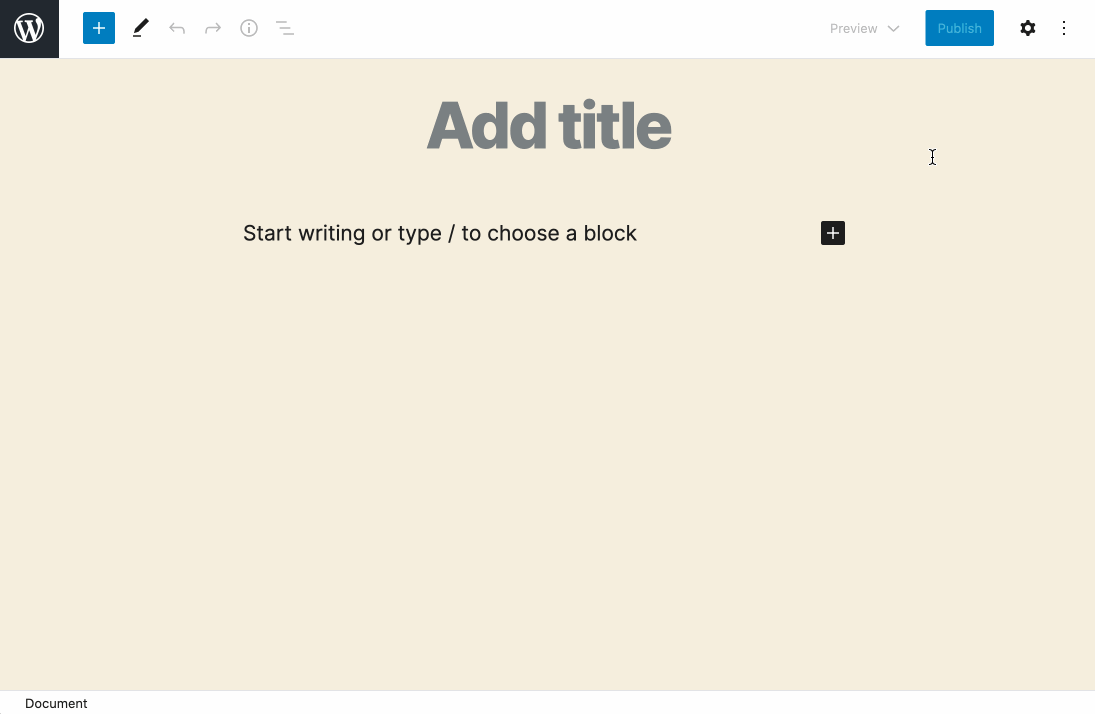
7. Nowe opcje podglądu postów/stron
Kolejną aktualizacją edytora fajnych bloków jest możliwość podglądu swojego posta lub strony na urządzeniach o różnych rozmiarach przed opublikowaniem.
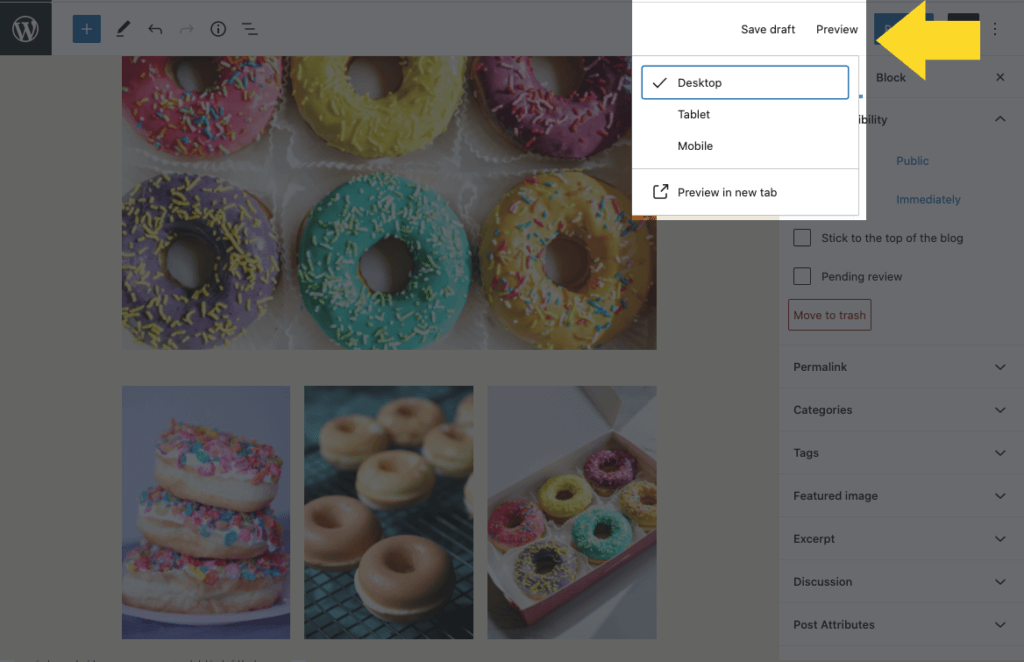
Teraz karta Podgląd udostępnia trzy opcje:
- Pulpit
- Tablet
- mobilny
Tutaj więcej na temat nowych opcji podglądu edytora.
8. Udoskonalenia ułatwień dostępu i nawigacji za pomocą klawiatury
Przed WordPress 5.5 możliwe było przestawianie widżetów na pulpicie nawigacyjnym i metaboksach na stronach edycji postów ( z wyłączonym Gutenbergiem ) za pomocą tylko urządzenia wskazującego, takiego jak mysz. To powodowało problemy z dostępnością, ponieważ nie można było wykonać tych samych czynności za pomocą klawiatury. Wyzwaniem było również wykonanie tych czynności na ekranach dotykowych. WordPress 5.5 rozwiązuje ten problem, dodając nowe elementy sterujące i funkcje umożliwiające zmianę kolejności pól za pomocą klawiatury. Wprowadzono również ulepszenia ułatwiające zmianę kolejności pudełek na ekranach dotykowych.
- Włącz ruch bloków między poziomami za pomocą klawiatury.
- Dodaj skróty klawiaturowe do przenoszenia bloków.
- Popraw nawigację za pomocą klawiatury w blokach galerii.
- Dodaj skrót klawiaturowy, aby przełączyć tryb pełnoekranowy.
- Popraw działanie funkcji kopiowania/wklejania bloków.
- Popraw działanie klawiatury w komponencie LinkControl
- Dodaj opcję utrzymania karetki wewnątrz bloku w trybie edycji.
- Dodaj nawigację strzałką między poziomami zagnieżdżenia w trybie nawigacji.
9. Leniwe ładowanie obrazów
W części dotyczącej „szybkości” tej wersji wpisz Lazy Loading Images.
Obrazy znacznie bardziej angażują treści, ale czasami mogą spowolnić działanie witryny. W WordPress 5.5 obrazy będą teraz czekać na wczytanie, dopóki nie zostaną przewinięte do widoku. Termin techniczny to „leniwe ładowanie”.
Obrazy ładowane z opóźnieniem znacznie poprawią szybkość strony, ładując obrazy podczas przewijania. Istnieją już wtyczki, które już to robią, ale obrazy Lazy Loading będą teraz dostępne w rdzeniu.
Nie ma żadnych ustawień frontendu dla nowych obrazów z leniwym ładowaniem, ponieważ domyślnie WordPress doda loading="lazy" do wszystkich tagów img , które mają obecne atrybuty width i height . Deweloperzy mogą dowiedzieć się więcej o leniwym ładowaniu obrazów w wersji 5.5 tutaj.
10. Nowe przenoszenie bloków
Przeprojektowany pasek narzędzi blokowych wprowadza nowe ikony strzałek do przesuwania bloków w górę lub w dół w treści. Zamiast strzałek umieszczonych po lewej stronie bloku, są teraz na pasku narzędzi.
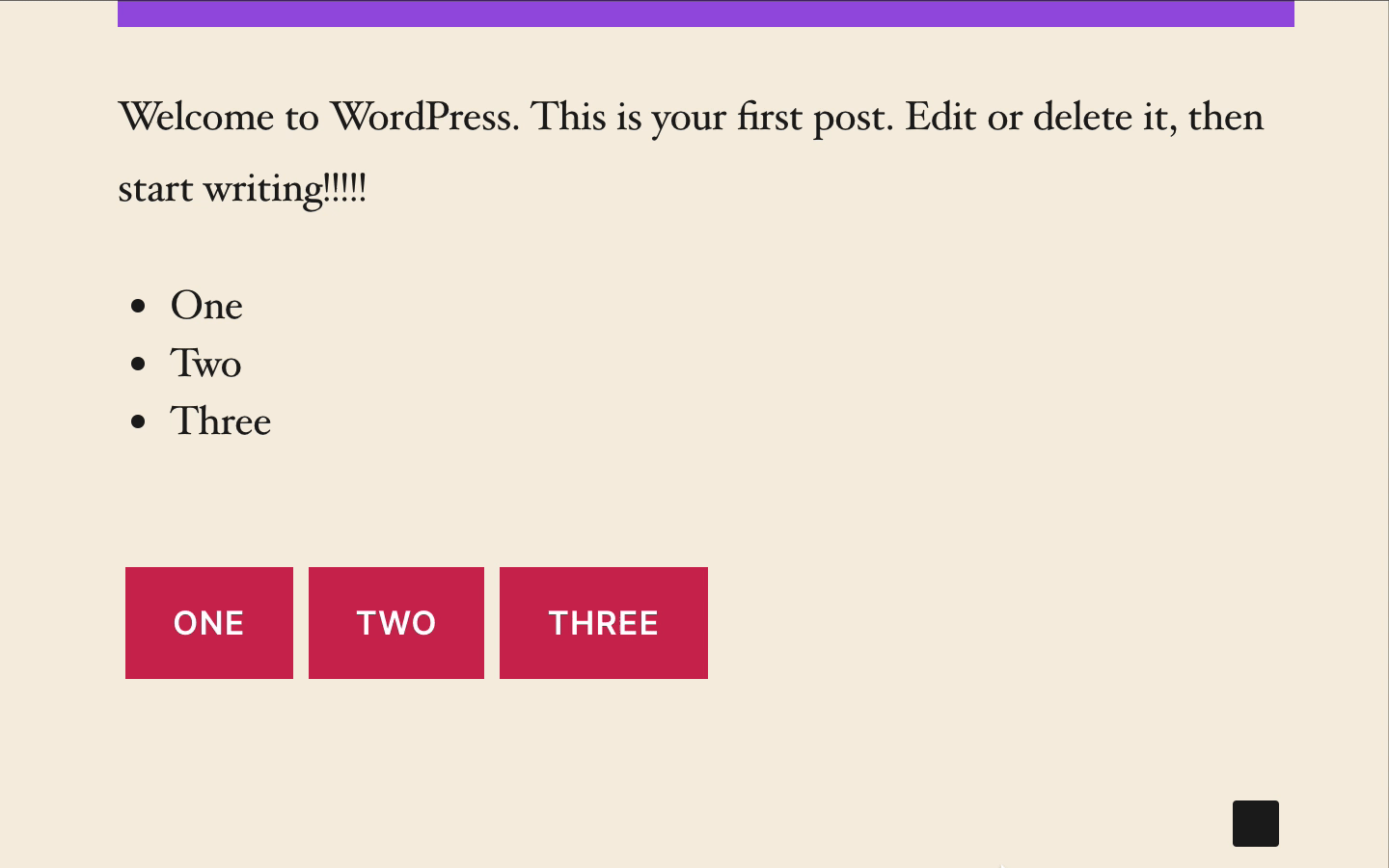
11. Nowy panel wstawiania bloków
Teraz panel wstawiania bloków zawiera usprawnione kategorie, kolekcje, natywną obsługę wzorców i integrację z katalogiem bloków. Zauważysz również, że ikonografia została zaktualizowana.
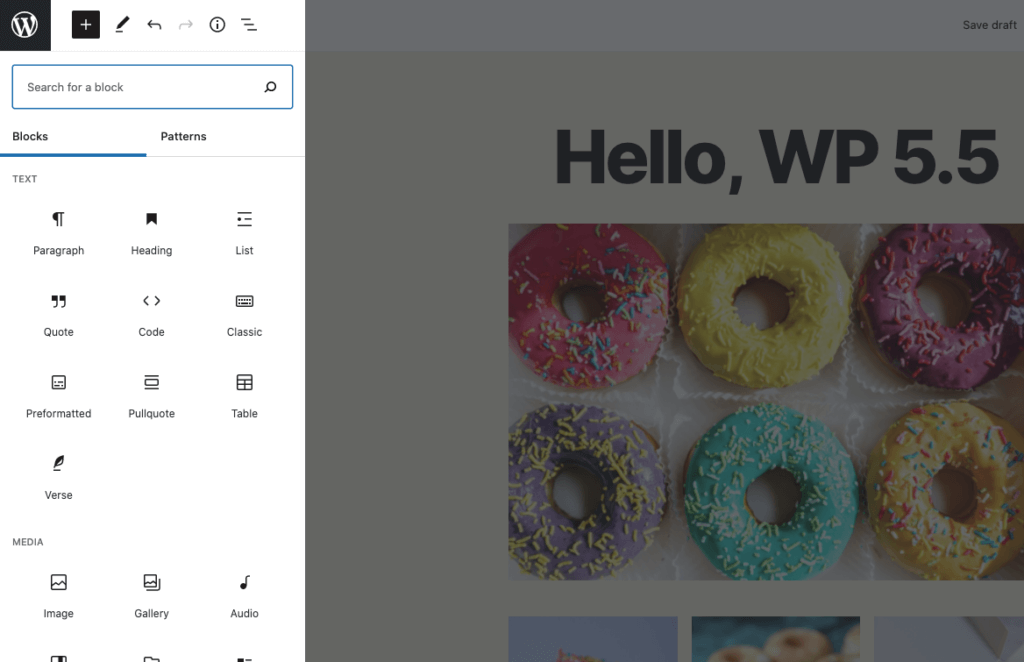
12. Łatwe kopiowanie i wklejanie bloków
Kolejnym fajnym dodatkiem w WordPressie 5.5 jest inteligentne kopiowanie/wklejanie bloków . Kopiowanie, wycinanie i wklejanie pojedynczych bloków jest teraz znacznie prostsze. Zobaczysz teraz nowy przycisk Kopiuj w akcjach zwiniętego bloku (obok duplikatu itp.), aby skopiować wybrane bloki.
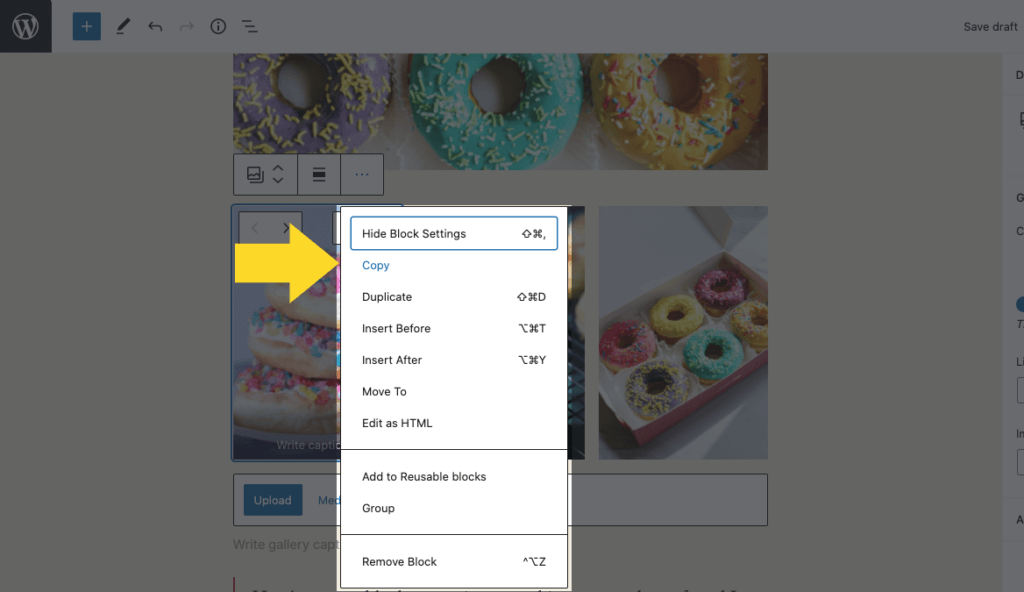
13. Lepsze przeciąganie i upuszczanie bloków
Od pierwszego wprowadzenia doświadczenie przeciągania i upuszczania bloków w celu zmiany ich kolejności pozostało prawie nietknięte. Ta wersja zawiera kilka iteracji usprawniających przeciąganie i upuszczanie.
- Przeciąganie i upuszczanie obsługuje wyraźniej zmianę kolejności w pionie
- Zastępuje sklonowany element ładnym, małym chipem do przeciągania
- Wygładzanie zachowania przewijania przy przeciąganiu
14. Zaktualizuj wtyczki i motywy, przesyłając pliki ZIP
Jeśli ręczna aktualizacja wtyczek i motywów jest twoją sprawą, teraz to też jest łatwiejsze: teraz możesz przesłać plik zip, aby zaktualizować motyw lub wtyczkę, którą już zainstalowałeś w swojej witrynie. Z menu Wtyczki > Dodaj nowy możesz przesłać plik zip dowolnej wtyczki lub motywu, który już zainstalowałeś, aby go zaktualizować.
Być może już wiesz o wtyczce Easy Theme and Plugin Upgrades, którą nasz własny Chris Jean zbudował lata temu, aby aktualizować motywy i wtyczki za pomocą nowego pliku zip, ale ta funkcja będzie teraz dostępna w rdzeniu WordPress.
Oto jak wygląda aktualizacja wtyczki za pomocą pliku zip w WordPress 5.5:
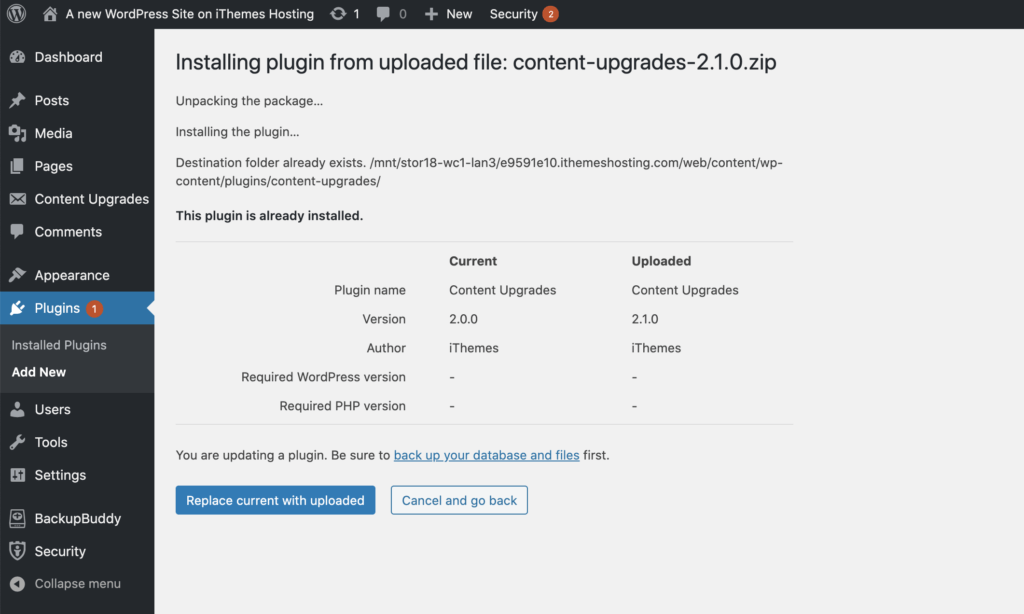
Zobaczysz teraz nowy ekran z informacją, że wtyczka lub motyw jest już zainstalowany. Możesz porównać bieżącą i przesłaną wersję, a następnie kliknąć przycisk Zastąp bieżącą przesłaną, aby zastąpić poprzednią wersję wersją przesłaną, aby kontynuować aktualizację.
15. Wsparcie gradientu tła dla niektórych bloków
Teraz grupa, kolumny oraz bloki mediów i tekstu obsługują gradienty tła. To całkiem fajne, jeśli kochasz kolorową zawartość i nowy trend w projektowaniu gradientowego tła.
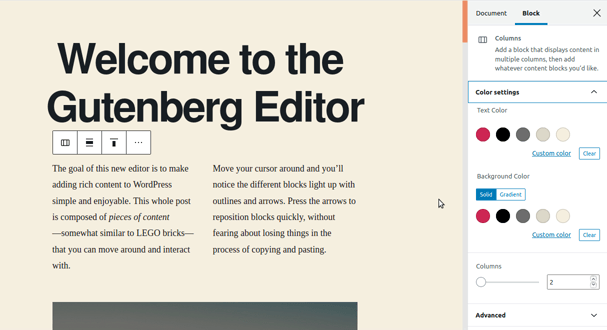
16. Wybór i edycja wielu bloków
Teraz, jeśli wybierzesz wiele bloków tego samego typu, możesz zmienić wszystkie ich atrybuty naraz. To oszczędność czasu!
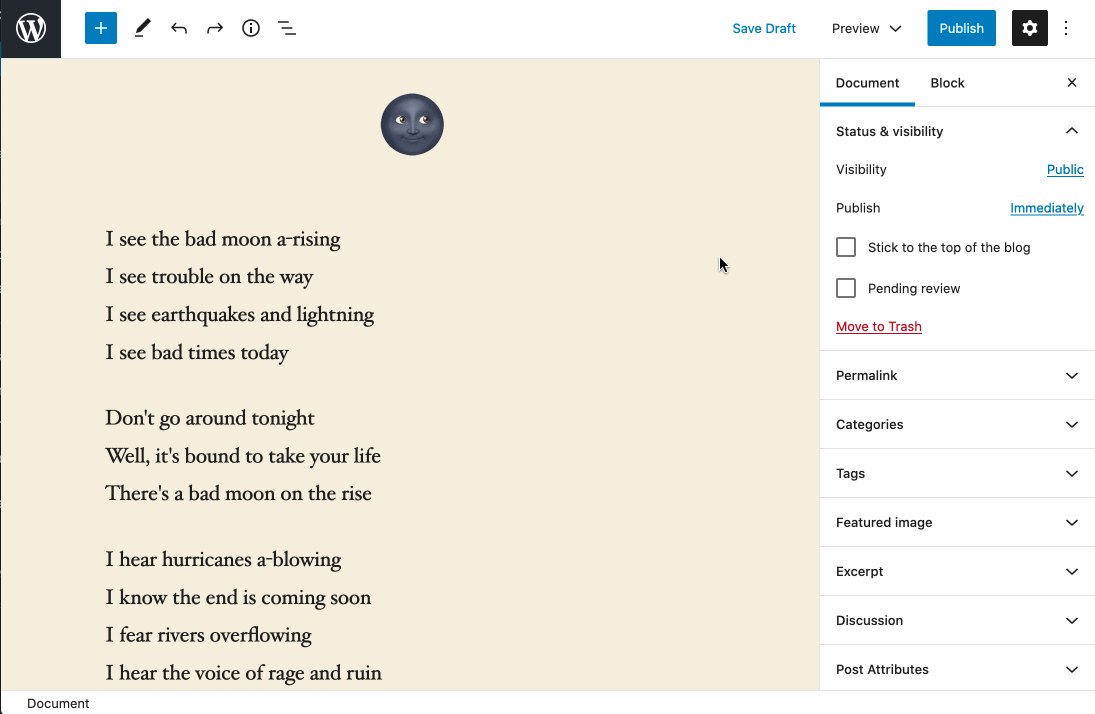
17. Łatwe przesyłanie obrazów zewnętrznych
Innym przepływem pracy używanym przez ludzi podczas pisania jest poleganie na zewnętrznych narzędziach do pisania lub współpracy nad swoimi postami, a gdy są gotowe, skopiuj je/wklej do edytora bloków. Minusem jest to, że wszystkie używane tam obrazy zewnętrzne są hostowane gdzie indziej i nie zawsze mogą się utrzymywać.
W wersji 5.5, jeśli blok obrazu używa obrazu zewnętrznego, będziesz mieć możliwość przesłania go do biblioteki multimediów, zachowując go tak, jak jest w poście, za pomocą jednego kliknięcia.
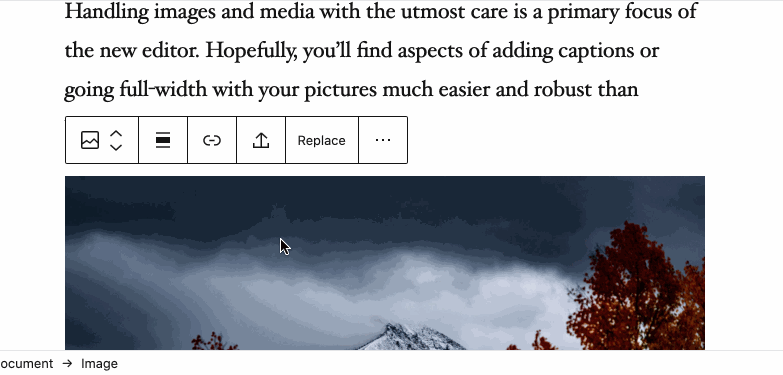
18. Kotwice HTML dla bloków
W panelu ustawień bloku dla każdego bloku zobaczysz teraz nową sekcję kotwicy HTML, w której możesz ustawić identyfikator kotwicy dla bloku. Jest to bardzo pomocne, jeśli łączysz się z określonymi sekcjami w treści na tej samej stronie.
Dzięki temu możesz teraz wpisać słowo lub dwa (bez spacji), aby utworzyć unikalny adres internetowy, zwany „kotwicą”. Będziesz mógł utworzyć bezpośredni link do tej sekcji swojej strony.
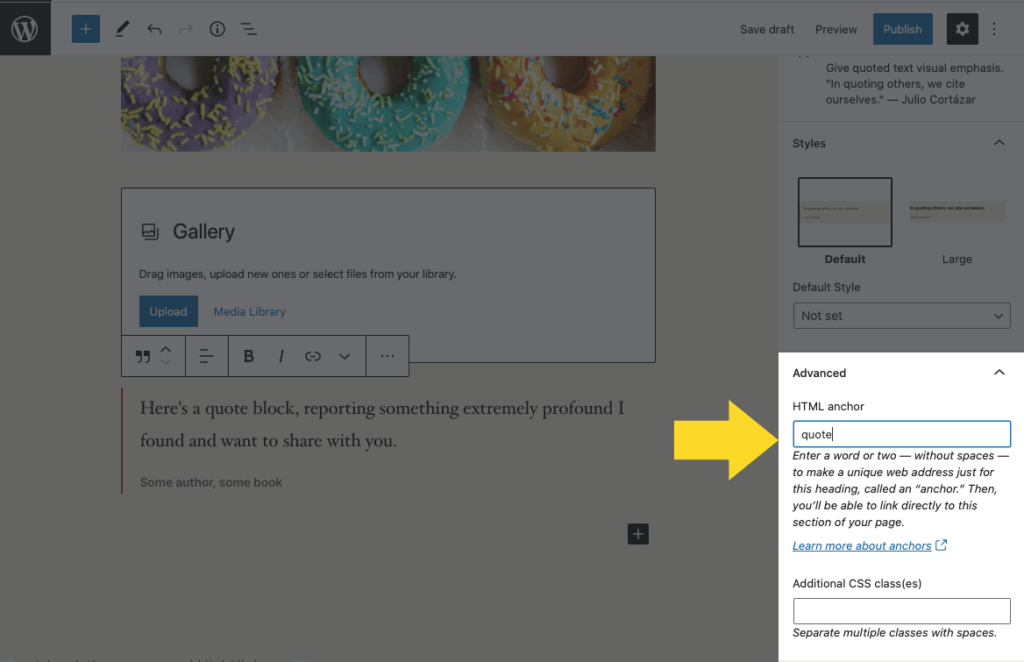
19. Dodatkowe kontrolki projektowania bloków
Te funkcje zależą od Twojego motywu, który je obsługuje, ale teraz dostępne są dodatkowe elementy sterujące projektami blokowymi „opt-in”, w tym:
- Niestandardowe wysokości linii dla bloków nagłówków i akapitów
- Nowa kontrola wyściółki dla bloku okładki
- Dodano nową kontrolę koloru linku do akapitu, nagłówka, grupy, kolumn oraz bloków mediów i tekstu
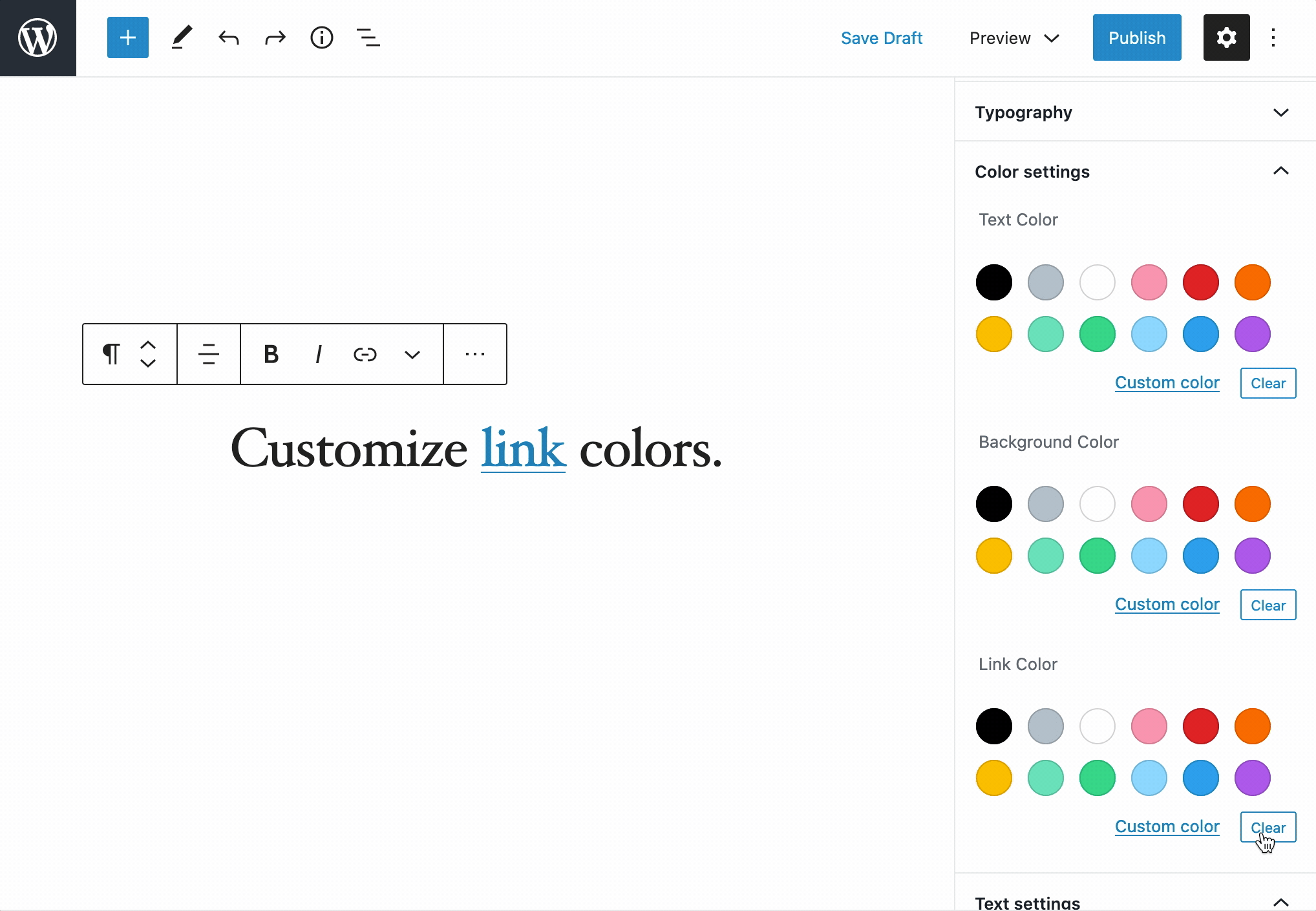
20. Mnóstwo ulepszeń dla programistów
WordPress 5.5 ma wiele aktualizacji dla programistów. Oto kilka, na które warto zwrócić uwagę:
- Dla wszystkich użytkowników Dashicon: biblioteka czcionek ikon właśnie otrzymała ostatnią aktualizację w wersji 5.5 z 65 nowymi ikonami.
Nie martw się, czcionka Dashicons nigdzie się nie wybiera. W przyszłych wydaniach będzie nadal dołączany do WordPressa. Jednak prośby o dodanie nowych ikon do czcionki nie będą już akceptowane.
Dashicons w WordPress 5.5 (ostatnia aktualizacja)
- WordPress 5.5 usuwa jQuery Migrate 1.x. Jest to problem wyłącznie dla programistów korzystających z jQuery. Jeśli używasz jQuery, upewnij się, że nie polegasz na żadnych funkcjach dostarczanych wyłącznie przez jQuery Migrate 1.x. Oto więcej szczegółów na temat aktualizacji wersji jQuery dostarczanej z WordPress.
- 36 Zmiany w REST API
- Ulepszenia i zmiany związane z PHP: WordPress 5.5 edition
- Różne zmiany w WordPressie skoncentrowane na programistach 5.5
Jak zaktualizować do WordPress 5.5
WordPress 5.5 ma zostać wydany 11 sierpnia 2020 r. Gdy tylko aktualizacja zostanie wydana, zobaczysz aktualizację wersji WordPressa dostępną w panelu administratora WordPress na stronie Aktualizacje. Ponownie, nie zapomnij wykonać kopii zapasowej witryny przed aktualizacją!
Nie widzisz jeszcze aktualizacji 5.5? Czekać na dalsze informacje! Śledź posty na blogu make.wordpress.org tutaj, aby uzyskać najnowszą aktualizację i przeczytaj oficjalny wpis dotyczący wydania WordPress 5.5 tutaj. Możesz także zapoznać się z Przewodnikiem po WordPressie 5.5 od głównego zespołu.
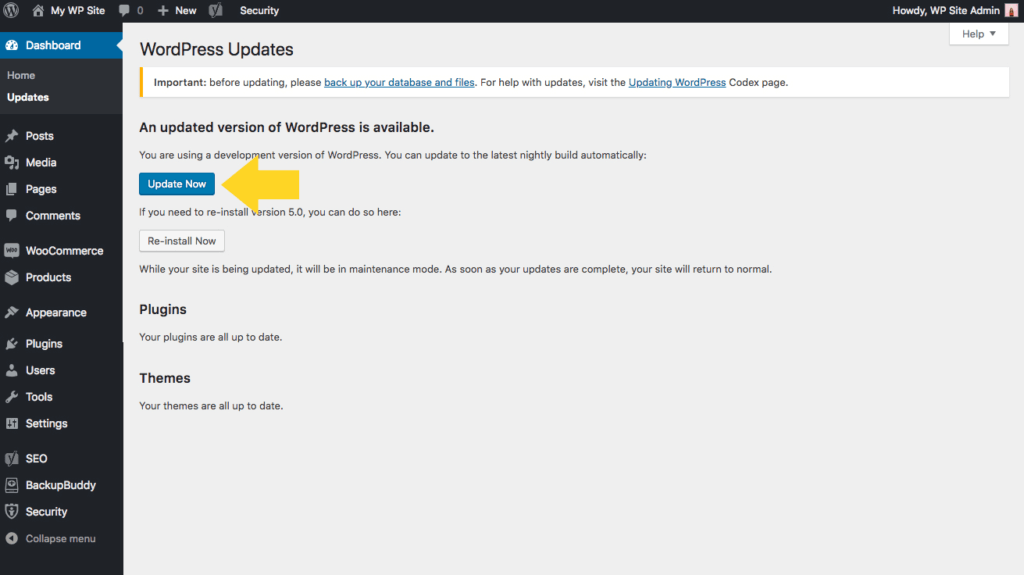
Chcesz zaktualizować wiele witryn WordPress do WordPress 5.5? iThemes Sync Pro umożliwia zarządzanie wieloma witrynami WordPress z jednego pulpitu nawigacyjnego. Zobaczysz aktualizację Core dostępną na pulpicie nawigacyjnym Sync.
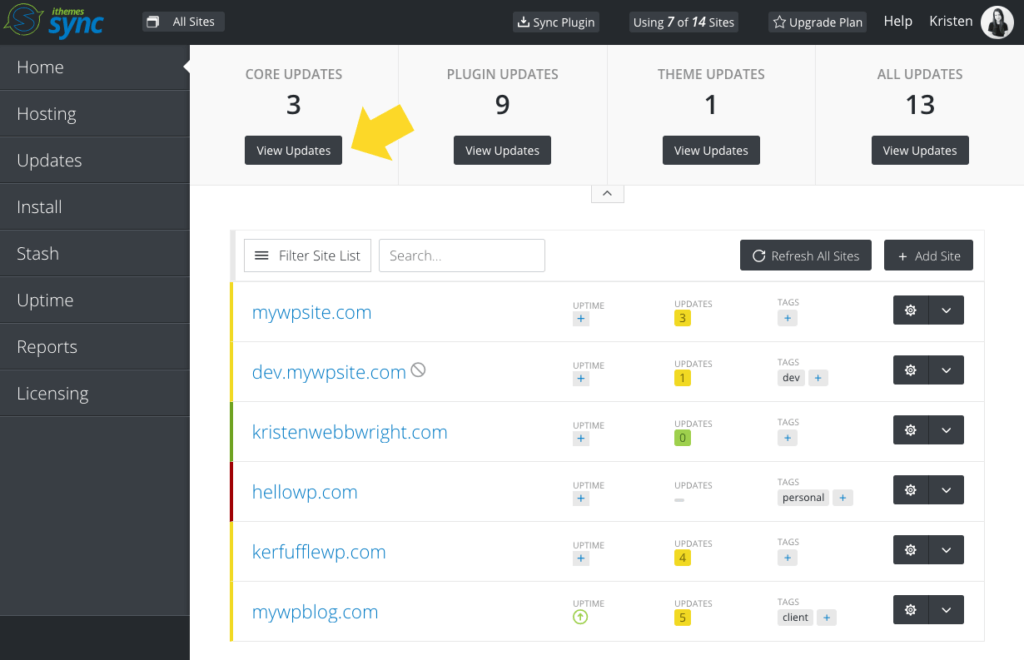
Masz coś do dodania do tej listy? Jakie są Twoje ulubione nowości w WordPress 5.5? Miłego aktualizowania!
Kristen pisze samouczki, które pomagają użytkownikom WordPressa od 2011 roku. Zwykle można ją znaleźć, gdy pracuje nad nowymi artykułami na blogu iThemes lub opracowuje zasoby dla #WPprosper. Poza pracą Kristen lubi prowadzić dzienniki (napisała dwie książki!), wędrować i biwakować, gotować i codzienne przygody z rodziną, mając nadzieję na bardziej obecne życie.